13.3.9. Создание оглавления
13.3.9. Создание оглавления
Многие документы Word, к примеру учебные и научные работы, многостраничные служебные документы и т. д., должны содержать оглавление. При большом объеме оно помогает быстро перейти к нужному разделу. Как создать оглавление?
Можно очень просто, как многие и поступают. Написать ту же курсовую работу, затем «пробежаться» по ней и вынести на отдельную страничку названия всех разделов и номера страниц. А разделов может быть порядком. Что делать, если затем номера страниц изменились? Тогда придется заново все просматривать. Времени перед сдачей работы как всегда мало (хороший студент делает курсовую за день до сдачи), поэтому лучше потратить 5 минут на создание оглавления, и тогда всю рутинную работу возьмет на себя Word. Как вы уже догадались, здесь мы поговорим об автоматическом создании оглавления.
Для этого нужно заголовки разделов и подразделов выделить соответствующими стилями. Заголовки разделов первого уровня (например, ВВЕДЕНИЕ, ЗАКЛЮЧЕНИЕ, названия глав) выделяем стилем Заголовок 1. Заголовки подразделов — стилем Заголовок 2 и т. д.
После этого переходим на страничку, где должно быть оглавление, и выполняем команду Вставка, Ссылки, Оглавление и указатели. В появившемся окне (рис. 124) нужно перейти на вкладку Оглавление. На этой вкладке нужно определить только количество уровней оглавления. Подсчитать его легко. Например, если в документе имеются только разделы и подразделы, то будет всего два уровня. Если в ваших подразделах есть более мелкие части, то это уже три уровня, и т. д.
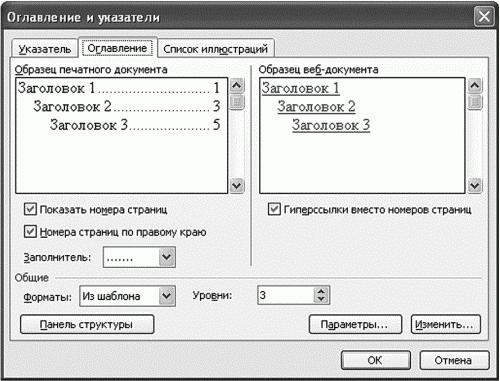
Рис. 124. Оглавление и указатели.
После того как вы нажмете ОК, в текущую позицию курсора будет вставлено оглавление (рис. 125).
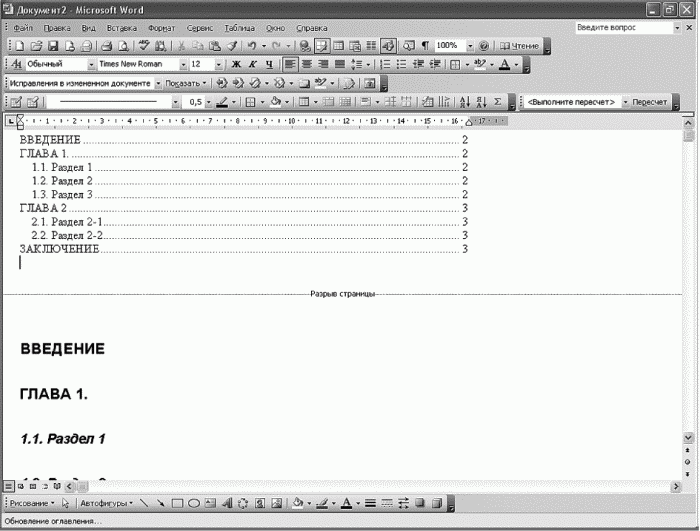
Рис. 125. Созданное оглавление.
Из списка Форматы вы можете выбрать формат самого оглавления. Поэкспериментируйте, и ваша курсовая работа станет более изысканной. Сразу предупреждаю: слишком педантичные экзаменаторы могут этого не оценить. Поэтому если в случае с рефератом можно экспериментировать, то с дипломной работой лучше не стоит.
Если в документе произошли серьезные изменения и вы видите, что оглавление пора обновить, поскольку оно не соответствует действительности, щелкните на нем правой кнопкой мыши и выберите команду Обновить поле. Как видите, в создании оглавления ничего сложного нет.
Более 800 000 книг и аудиокниг! 📚
Получи 2 месяца Литрес Подписки в подарок и наслаждайся неограниченным чтением
ПОЛУЧИТЬ ПОДАРОКДанный текст является ознакомительным фрагментом.
Читайте также
Создание
Создание Глупо нырять с десятиметровой вышки, даже не научившись плавать. Точно так же неразумно пытаться сделать что-либо, напоминающее хорошую презентацию, не изучив все возможности предлагаемого инструмента. Начнем с алфавита: для создания очередного набора слайдов
Создание
Создание Начнем с самой простой и очевидной задачи – создание личного сайта «с нуля». Для этого необходимо направить свой браузер по вполне очевидному (надеюсь, к последней главе книги подход Google к адресации стал более чем понятен!) адресу http://sites.google.com, не забыв привычным
5.7 СОЗДАНИЕ ФАЙЛА
5.7 СОЗДАНИЕ ФАЙЛА Системная функция open дает процессу доступ к существующему файлу, а системная функция creat создает в системе новый файл. Синтаксис вызова системной функции creat:fd = creat(pathname, modes);где переменные pathname, modes и fd имеют тот же смысл, что и в системной функции open. Если
Создание
Создание Прежде чем приступить непосредственно к формированию веб-страниц, необходимо подготовить содержимое будущего сайта (текст, изображения и пр.). Ведь согласитесь, было бы глупо создавать сайт ни о чем. Поэтому будем считать, что вся необходимая для наполнения
Создание оглавления
Создание оглавления Программа Adobe InDesign позволяет автоматически создавать оглавления для документа (и даже для нескольких документов, если мы объединим их в книгу, о чем будет рассказано позже).Преимущество автоматического создания оглавлений заключается не только в
Создание сноски
Создание сноски Чтобы создать сноску, поместите курсор в то место документа, куда следует установить сноску. Перейдите на вкладку Ссылки и в группе Сноски нажмите кнопку Вставить сноску. Сноска будет вставлена в текст с настройками по умолчанию внизу страницы. Введите
7.5. Создание оглавления
7.5. Создание оглавления Автоматическое создание оглавления часто используется при работе с большими документами. Если вы написали книгу или завершили создание рабочего или учебного проекта, то перед распечаткой окончательного варианта документа желательно создать
9.2. Создание макросов
9.2. Создание макросов Самый простой способ создания макроса – запись нужных действий в документе. Записав последовательность команд один раз, можно будет вызывать макрос щелчком кнопкой мыши, когда нужно будет выполнять такие же действия. Для записи макросов сделайте
Пример 12-1. Создание оглавления диска для записи CDR, с помощью команды ls
Пример 12-1. Создание оглавления диска для записи CDR, с помощью команды ls #!/bin/bash# burn-cd.sh# Сценарий, автоматизирующий процесс прожигания CDR.SPEED=2 # Если ваше "железо" поддерживает более высокую скорость записи -- можете увеличить этот параметрIMAGEFILE=cdimage.isoCONTENTSFILE=contentsDEFAULTDIR=/opt #
Оглавления
Оглавления Кроме удобного просмотра и управления большими документами, правильное оформление заголовков с помощью стилей позволит решить целый ряд других задач. Например, на основе заголовков разделов вы можете автоматически сформировать оглавление документа.
13.6.5. Создание списков
13.6.5. Создание списков В документах очень часто используются списки — перечень материалов, действий и т. д. Списки бывают нумерованными и маркированными. Понятно, что в первом случае каждый элемент списка нумеруется, а во втором — обозначается выбранным вами
Структура документа и вставка оглавления
Структура документа и вставка оглавления Большие документы обычно состоят из нескольких разделов (глав), которые в свою очередь могут состоять из подразделов. Word сделает удобной вашу работу с подобными документами, если вы будете использовать стили заголовков. Среди
Практическая работа 35. Создание структуры документа и вставка оглавления
Практическая работа 35. Создание структуры документа и вставка оглавления Задание. Создать документ, являющийся сборником ранее выполненных упражнений. Для этого сначала нужно ввести названия выполненных практических работ, затем вставить результаты их выполнения из